Tuto Sage PE: Pourquoi et comment réaliser une sauvegarde des données?
Pourquoi réaliser des sauvegardes?
En informatique, la sauvegarde est l'opération qui consiste à dupliquer et à mettre en sécurité les données contenues dans un système informatique.
Dans les logiciels Sage PE, aucune sauvegarde automatique n'est réalisée, il n'existe pas de sauvegarde dans le cloud et la sauvegarde est entièrement à la charge de l'utilisateur du logiciel.
En cas d'endommagement sévère de la base de données, voire de défaillance du disque dur contenant les données du logiciel, la solution pourra être de restaurer une sauvegarde.
Or si aucune sauvegarde n'a été réalisée, ou si la dernière sauvegarde date de plusieurs semaines / mois, ce sera autant de données perdues pour votre société.
Comment réaliser une sauvegarde?
La fonction de sauvegarde se situe dans le logiciel, plus précisément dans le menu "Utilitaires / Sauvegarde". Ce menu contient plusieurs entrées que nous allons détailler ci-dessous.
Sauvegarde :
Il s'agit là de la fonction principale, vous permettant de réaliser votre sauvegarde.
Par défaut, seule la méthode libre est disponible. Nous verrons plus loin pourquoi et comment créer de nouvelles méthodes de sauvegarde.
La méthode libre vous permet de sélectionner manuellement le répertoire de sauvegarde, via l'icone de loupe située au bout du champ "Répertoire de sauvegarde"
Un simple clic sur cet icone de loupe affichera une fenêtre vous permettant de sélectionner le répertoire où se générera la sauvegarde. Sélectionner le répertoire, et cliquer sur "Ok"
Félicitations! Vos données ont été sauvegardées!
Conseil : Nous vous conseillons de réaliser vos sauvegardes sur un support externe (Clé USB, disque dur externe...).
En effet, dans le cas où votre disque dur interne serait endommagé et les données non récupérables, il vous sera toujours possible de restaurer une sauvegarde située sur un support externe.
Restauration :
La fonction de restauration est l'inverse exact de la fonction de sauvegarde et permet de restaurer les données précédemment sauvegardées.
Le fonctionnement est strictement identique à celui de la sauvegarde :
- Sélection de la méthode / du répertoire ou se situe la sauvegarde via l'icône de loupe :
- Validation pour lancer la restauration de la sauvegarde
Méthode de sauvegarde :
La fonction de méthode de sauvegarde vous permet de pré-paramétrer des répertoires de sauvegarde et de les utiliser lors de vos sauvegardes.
Le champ "Nom de la méthode" vous permet :
- de créer une méthode en saisissant le nom que vous souhaitez
- de sélectionner une méthode déjà existante pour la modifier
Vous avez ensuite le choix entre le mode "Standard" et le mode "Avancé"
Standard :
La méthode standard vous permet de sélectionner un répertoire de sauvegarde comme décrit dans le paragraphe "Sauvegarde".
Avancée :
La méthode nécessite des compétences techniques en programmation et vous permet de créer des scripts de sauvegarde spécifiques.
Planning des sauvegardes :
La fonction de planning des sauvegardes permet de déclencher un message d'alerte vous rappelant la nécessité de réaliser une sauvegarde.
Vous pouvez créer autant de méthodes que vous le souhaitez.
Deux intérêts majeurs :
- Un message vous rappelle que vous devez réaliser une sauvegarde : plus de risques d'oublier de réaliser votre sauvegarde
- Les méthodes de sauvegarde vous permettent de définir des emplacements de sauvegarde différents. Ainsi, les sauvegardes réalisées ne s'écrasent pas et si vous vous retrouvez dans la nécessité de restaurer une sauvegarde, vous aurez plus de choix.




 Si le coeur de Codial est la gestion commerciale. Ces nombreux modules lui permettent de répondre aux attentes des métiers du bâtiment, du négoce, du service, du commerce, du e-commerce et même de la production.
Si le coeur de Codial est la gestion commerciale. Ces nombreux modules lui permettent de répondre aux attentes des métiers du bâtiment, du négoce, du service, du commerce, du e-commerce et même de la production.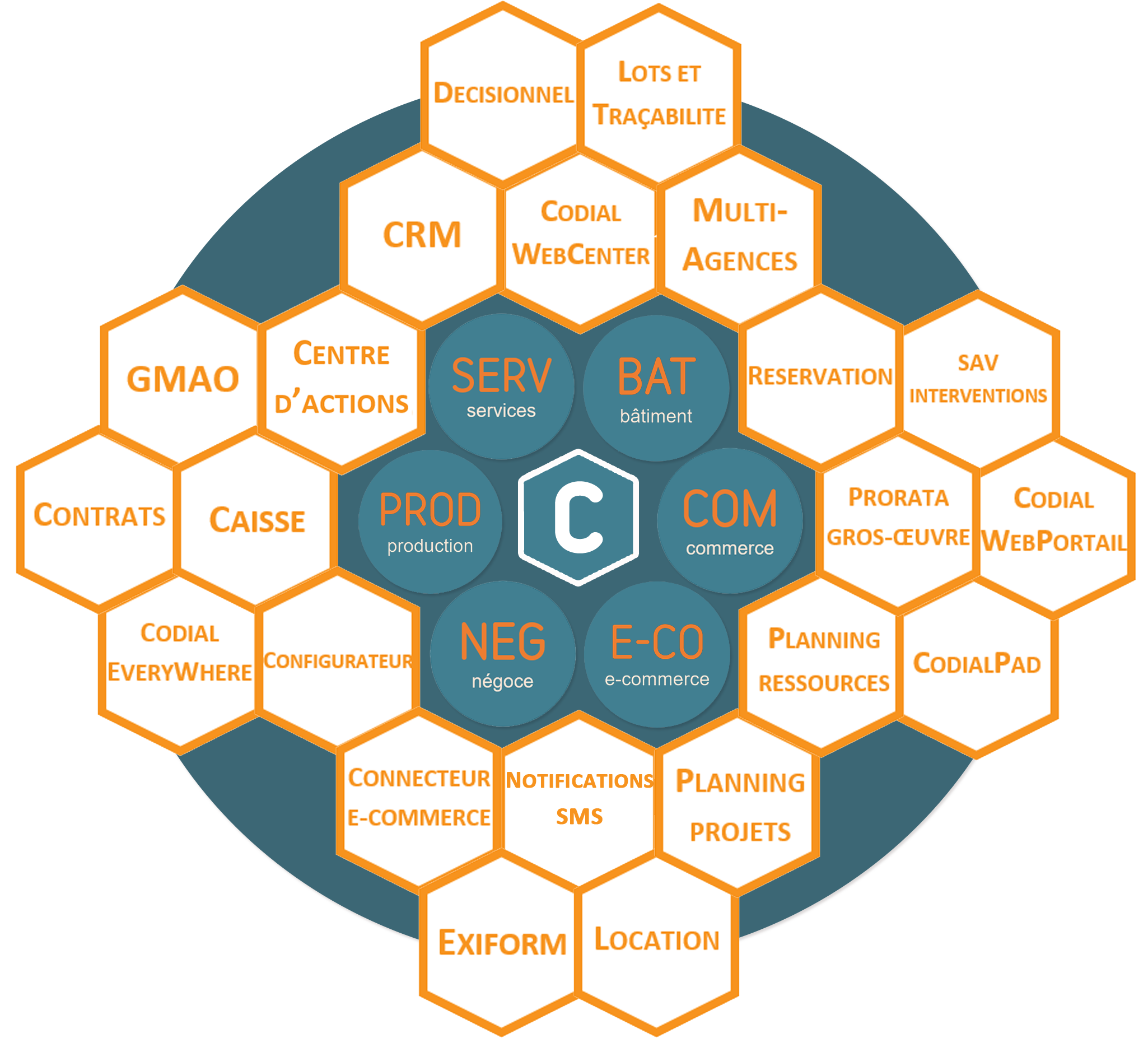 Les modules sont nombreux:
Les modules sont nombreux:

 L'ERP Codial possède tous les fichiers indispensables à une gestion d'entreprises : clients, articles, fournisseurs,... une chaine de vente complète (devis, commandes, factures) et d'achat (commandes fournisseurs, réceptions, factures fournisseurs, retours de marchandises).
L'ERP Codial possède tous les fichiers indispensables à une gestion d'entreprises : clients, articles, fournisseurs,... une chaine de vente complète (devis, commandes, factures) et d'achat (commandes fournisseurs, réceptions, factures fournisseurs, retours de marchandises).